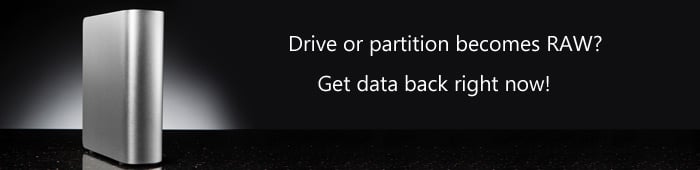Índice da Página
As soluções desta página são divididas em duas partes: o HD externo seagate acende a luz mas não reconhece, e a luz não está piscando. Pule diretamente para a parte de acordo com sua própria situação para obter correções:
| Soluções viáveis | Solução de problemas passo a passo |
|---|---|
| Parte 1. O HD externo Seagate acende a luz mas não reconhece |
Correção 1. Alterar porta USB... Mais detalhes |
| Parte 2. A luz não está piscando |
Correção 1. Verificar a fonte de alimentação... Mais detalhes |
Parte 1. HD externo acende a luz mas não reconhece, como resolver?
Não é mais um caso novo que dispositivos de armazenamento como unidade USB ou disco rígido externo de repente se tornem indetectáveis pelo PC devido a razões desconhecidas. A luz do disco rígido externo da Seagate está piscando, mas não está funcionando ou detectando no PC é um dos problemas, que ainda é um caso problemático para muitos usuários.
O problema de "HD externo acende a luz mas não reconhece" pode resultar de problemas no próprio disco rígido ou de outros erros que não sejam do dispositivo. Para ajudá-lo a resolver o problema, apresentaremos seis métodos eficazes para reparar e corrigir o erro do disco rígido externo Seagate que não está funcionando.

Não importa tentar as três correções rápidas primeiro, pois pequenos problemas também podem resultar em um disco rígido externo problemático.
Correção 1. Alterar a porta USB e reiniciar o PC
Muitas vezes, a luz do disco rígido externo da Seagate piscando, mas não sendo detectado, pode ser facilmente corrigida simplesmente alterando a porta USB e reiniciando o computador. Para fazer isso, desconecte o disco rígido externo do computador. Agora desligue o PC por pelo menos 1 minuto. Em seguida, reconecte o disco rígido externo através de outra porta USB e ligue o computador. Você também pode conectar o dispositivo a outro computador, se possível, para tentar.
Correção 2. Ativar o USB Root Hub
Conecte seu disco rígido externo Seagate ao seu PC e inicie o seguinte processo:
Etapa 1. Clique "Iniciar" e digite devmgmt.msc.
Etapa 2. Abra o "Gerenciador de Dispositivos" e expanda "Controladores USB (barramento serial universal)".
Etapa 3. Clique com o botão direito do mouse em "USB Root Hub", clique em "Propriedades" e selecione "Gerenciamento de Energia".
Etapa 4. Desmarque "O computador pode desligar o dispositivo para economizar energia".
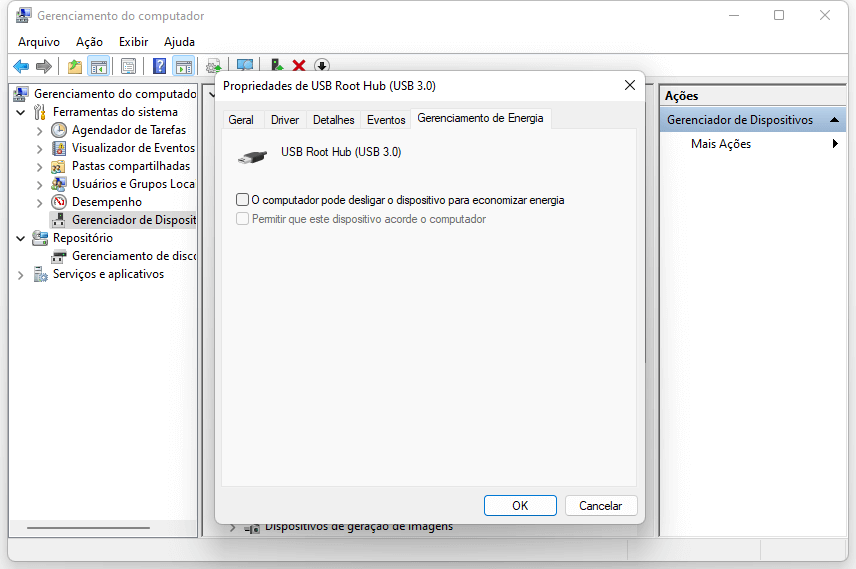
Etapa 5. Repita este processo para cada USB Root Hub na lista e reinicie o PC.
Depois disso, você poderá ver se o disco rígido externo da Seagate foi detectado pelo seu PC.
Correção 3. Limpar o vírus
Se o seu computador ou disco rígido externo da Seagate estiver infectado por um vírus, isso poderá fazer com que a unidade não seja detectável ou fique ilegível. Nesse caso, a melhor solução para esse problema é usar um software de limpeza de vírus para eliminar e limpar o vírus na unidade e no PC. Em seguida, você pode reiniciar o PC e tentar acessar novamente o disco rígido externo da Seagate.
Se essas dicas simples não ajudarem você a resolver o problema "o HD externo Seagate pisca mas não reconhece", não fique frustrado. Existem três soluções mais avançadas para você aplicar.
Correção 4. Fazer com que o HD externo Seagate apareça no PC mostrando todos os dispositivos ocultos
Etapa 1. Clique em "Iniciar", digite devmgmt.msc e selecione "Gerenciador de Dispositivos".
Etapa 2. Clique em "Exibir" na barra de menu e selecione "Mostrar dispositivos ocultos".
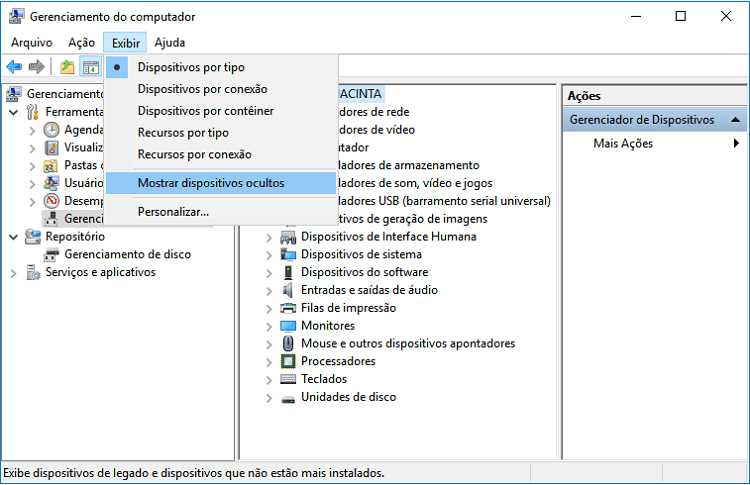
Etapa 3. Expanda todas as notas clicando em o ícone "+".
Etapa 4. Se houver alguma entrada em cinza, clique com o botão direito nela e selecione "Desinstalar".
Etapa 5. Reinicie o computador e tente novamente.
Correção 5. Atualizar o driver do disco rígido para corrigir o erro de disco rígido externo Seagate não detectando
Etapa 1. Clique em "Iniciar" e digite devmgmt.msc para abrir o "Gerenciador de Dispositivos".
Etapa 2. Expandir "Unidades de disco", clique com o botão direito do mouse no disco rígido externo da Seagate e selecione "Atualizar driver".
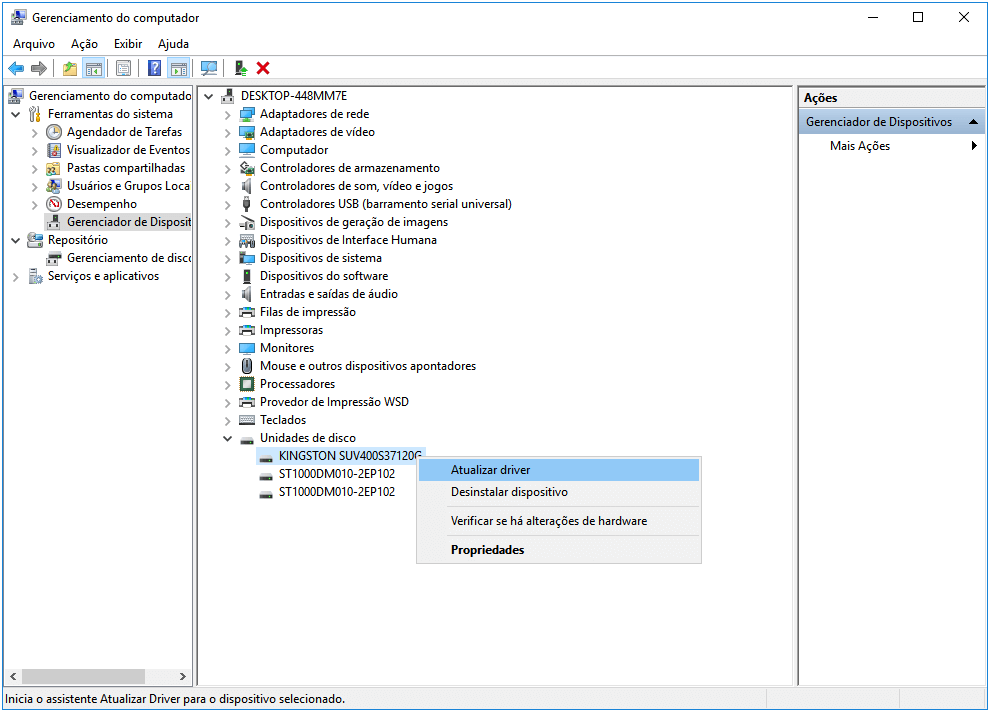
Etapa 3. Em seguida, verifique se algum dispositivo aparece como não reconhecido ou não.
- Se o disco rígido externo da Seagate não for reconhecido, vá para a guia de drivers e exclua/desinstale o driver.
- Em seguida, verifique se o disco rígido externo aparece em "Meu computador/Este PC" ou não.
- Se não aparecer, reinicie ou reinicie o PC.
- Se ele aparecer, mas desaparecer depois, repita as etapas acima e vá para Gerenciamento de disco, altere a letra da unidade do disco rígido externo Seagate e reconecte-o ao PC para permitir que o PC o detecte novamente.
Correção 6. Excluir a chave do registro para que o HD externo Seagate seja detectado e funcione
Observe que qualquer operação falsa usando o Editor do Registro pode resultar em problemas sérios. Você deve ter muito cuidado ao seguir as etapas aqui para excluir uma chave do Registro para que o disco rígido externo da Seagate seja detectado e funcione novamente.
Etapa 1. Clique em "Iniciar", digite regedt32 e clique em "regedt32" para executar o "Editor do Registro".
Etapa 2. Faça backup do seu registro indo em "Arquivo" e clicando em "Exportar". Salve as chaves do registro em seu computador.
Etapa 3. Vá para: HKEY_LOCAL_MACHINE\SYSTEM\CurrentControlSet\Control\Class\{4D36E967-E325-11CE-BFC1-08002BE10318} ;
Etapa 4. Se você vir qualquer "UpperFilter" ou "LowerFilters" no lado direito, clique com o botão direito para excluí-lo.
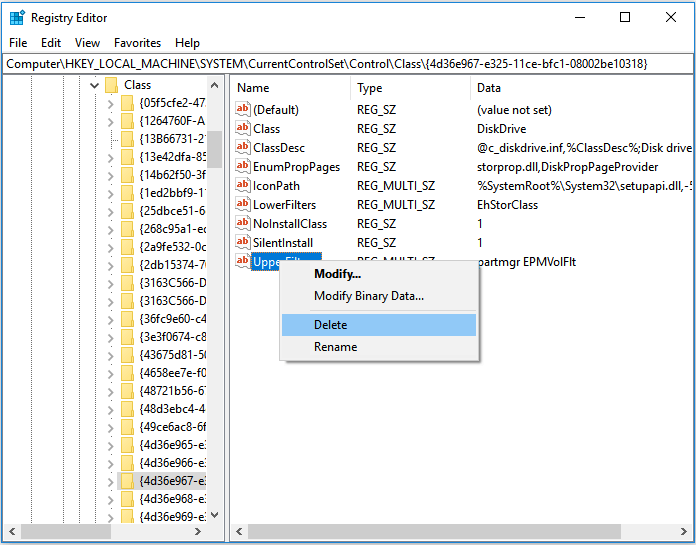
Etapa 5. Em seguida, feche o registro, reinicie o PC e tente abrir novamente o disco rígido externo.
Parte 2. Corrigir HD externo Seagate não acende luz
Se o disco rígido externo da Seagate não estiver funcionando nem detectando e a luz não estiver piscando, isso pode ser causado por problemas na fonte de alimentação ou falha no HD. Aqui estão quatro métodos para lidar com um disco rígido externo da Seagate que não está piscando:
Método 1. Verificar a fonte de alimentação
Se houver um problema na fonte de alimentação, o disco rígido externo não piscará quando você o conectar ao computador. Para verificar a fonte de alimentação, você pode:
Etapa 1. Troque o cabo USB.
Etapa 2. Altere a porta USB.
Etapa 3. Conecte seu disco rígido externo a outro computador, se possível.
Método 2. Retirar o HD externo da caixa
O disco rígido externo que você está usando na verdade contém seu próprio disco rígido externo e seu gabinete. Para excluir os problemas causados pelo gabinete, retire seu disco rígido externo do gabinete e conecte seu HDD diretamente ao computador.
Se o disco rígido externo da Seagate ainda não ligar, tente um dos dois métodos abaixo.
Método 3. Pedir uma substituição
Se as duas dicas acima não funcionarem, é muito provável que seu disco rígido esteja morto. Nesse caso, se o disco rígido externo da Seagate ainda estiver na garantia, peça uma substituição de onde você o comprou.
Método 4. Obter o serviço de recuperação de dados manual
Se o seu HDD estiver morto e fora da garantia, a melhor maneira de recuperar seus preciosos dados no dispositivo é solicitar serviços manuais de recuperação de dados. Qualquer software de recuperação de dados existente não pode restaurar arquivos de um disco rígido externo que tenha falhado ou danificado, pois não pode ser detectado pelo computador, sem mencionar a recuperação de dados nele.
Parte 3. Restaurar dados do disco rígido externo Seagate
Depois de corrigir o problema que o disco rígido externo da Seagate não funciona ou não detecta, agora você pode tentar abrir o disco rígido externo da Seagate para verificar seus dados preciosos.
Se nada for encontrado ou houver perda de dados em seu disco rígido, não se preocupe. Poderoso software de recuperação de disco rígido - o EaseUS Data Recovery Wizard ajudará você a recuperar os dados perdidos. Contanto que seu disco rígido externo possa ser detectado pelo seu computador e os dados não sejam substituídos por um novo conteúdo, ele recuperará todos os dados perdidos para você.
O software de recuperação de dados da EaseUS permite:
- Recuperar dados da lixeira esvaziada, disco rígido formatado, unidade de armazenamento corrompida ou danificada, etc.
- Restaurar arquivos perdidos ou excluídos de HD, SSD, USB, pen drive, cartão SD, HD externo e muito mais.
- Reparar arquivos corrompidos automaticamente durante a recuperação de dados no Windows 11/10/8/7.
Siga para recuperar dados do seu disco rígido externo com apenas alguns cliques:

Ao passar por três etapas curtas, você pode encontrar facilmente dados perdidos em um disco rígido externo da Seagate.
Passo 1. Sob "Unidades externas", você verá o disco rígido externo da Seagate aparecendo após ser conectado corretamente ao seu computador. Selecione a unidade e clique no botão Procurar Dados Perdidos.

Passo 2. Em breve, o software encontrará mais e mais dados e exibirá os dados nos resultados da verificação.

Passo 3. Você pode usar o recurso Filtro para localizar rapidamente alguns tipos de arquivos específicos nos resultados. Selecione os arquivos de destino e clique no botão Recuperar.

Parte 4. Fazer backup do disco rígido externo Seagate
Além de obter uma poderosa ferramenta de recuperação de dados como o EaseUS Data Recovery Wizard, é necessário fazer backup de seus dispositivos ou arquivos para reduzir o risco de perda de dados no disco rígido externo da Seagate e em outros dispositivos.
Para fazer um backup de seus dados preciosos, você pode usar o software de backup gratuito - EaseUS Todo Backup. Ele suporta o backup dos discos rígidos do seu computador, discos rígidos externos, USB, cartão de memória e outros dispositivos de armazenamento convencionais. Se você deseja fazer backup do seu dispositivo ou fazer backup seletivo dos arquivos nele, você pode fazer as coisas com o software.
Passo 1. Abra o EaseUS Todo Backup e selecione "Arquivo".
Você pode ter uma grande quantidade de dados vitais a serem protegidos com o passar do tempo, como documentos, fotos, músicas e vídeos, etc. É sempre um bom hábito fazer backup regularmente. O Backup de arquivo é uma das melhores opções para você superar a perda inesperada de dados.

Passo 2. Selecione os arquivos que você deseja fazer backup.
Você pode fazer backup de um ou alguns arquivos no seu computador ou dispositivo de armazenamento externo.

Passo 3. Selecione um destino para salvar seu arquivo de backup.
É melhor criar o arquivo de backup em outra mídia de armazenamento ou em outra unidade. Caso contrário, pode haver um risco de o arquivo de backup ser corrompido ou destruído.

Passo 4. Clique em "Fazer Backup Agora" para executar sua operação.
Contanto que você tenha um backup disponível, você se sentirá menos incomodado e mais aliviado na próxima vez que encontrar um problema como "HD externo Seagate pisca mas não funciona". Não hesite em experimentá-lo.
Leitura adicional: motivos para HD externo acende a luz mas não reconhece
Se o seu disco rígido externo piscando vermelho, mas não está sendo reconhecido, isso pode ser devido a várias razões. Pode ser causado por:
⌨️Hardware defeituoso: um problema de hardware pode ser a causa do seu hd externo acender a luz, mas não ser reconhecido. Isso pode incluir desde um cabo com defeito até um disco rígido danificado. Se algum componente de hardware não estiver funcionando corretamente, isso pode impactar o funcionamento da unidade como um todo. Certifique-se de verificar se há algum problema de hardware que possa estar causando essa situação.
💽Drivers desatualizados ou corrompidos: se os drivers do seu hf externo estiverem desatualizados ou corrompidos, isso pode causar problemas de reconhecimento pela seu sistema operacional. Os drivers são responsáveis por permitir a comunicação adequada entre o sistema operacional e o dispositivo externo. Certifique-se de verificar se os drivers estão atualizados e funcionando corretamente para evitar possíveis problemas de compatibilidade.
💻Sistema de arquivos não suportado: Se o seu hd externo estiver formatado com um sistema de arquivos não suportado pelo seu sistema operacional, a unidade não será reconhecida. Nesse caso, o sistema operacional pode sugerir que você formate a unidade com um sistema de arquivos compatível para que possa ser reconhecida e utilizada corretamente. Certifique-se de verificar a compatibilidade do sistema de arquivos entre a unidade externa e o sistema operacional em uso para evitar problemas de reconhecimento.
🔌Falta de energia suficiente: ao utilizar um hd externo USB 3.0, é importante conectá-lo a uma porta USB 3.0 para garantir que receba energia suficiente para funcionar corretamente. Portas USB 2.0 podem não fornecer energia adequada para suportar as operações do disco rígido. Além disso, se o seu hd externo necessitar de energia externa, certifique-se de conectá-lo a uma tomada para garantir seu funcionamento adequado durante o uso.
Certifique-se de verificar esses possíveis problemas para resolver o seu dilema facilmente e rápido.
Conclusão
Esta página abrange 10 correções para ajudar as pessoas a se livrar do problema que o disco rígido externo Seagate não está funcionando/detectando com a luz piscando ou não.
- Quanto à luz do disco rígido externo da Seagate piscando, mas não detectando, os usuários podem consultar a Parte 1 e escolher qualquer método para obter ajuda.
- Como o disco rígido externo da Seagate não está funcionando nem piscando, volte para a Parte 2 com as correções fornecidas para obter ajuda.
- Quanto à perda de dados e proteção de dados em dispositivos de armazenamento, o software de recuperação de dados e o software de backup estão sempre prontos para ajudar.
Você também pode aplicar as correções ao disco rígido externo Toshiba, SanDisk ou Samsung que apresenta o mesmo erro de "HD externo acende a luz mas não reconhece" ou "HD externo não está funcionando e a luz não está piscando".
As pessoas também perguntam
Esta página responde à pergunta "Como faço para corrigir o disco rígido externo Seagate não detectado" com várias soluções práticas, como alterar a porta USB, ativar o Hub USB, atualizar o driver do dispositivo e excluir a chave do Registro etc. muitos usuários ainda têm dúvidas sobre o disco rígido externo não aparecer.
Se você é uma dessas pessoas, verifique as perguntas frequentes feitas por pessoas no Google e as respostas que deixamos abaixo de cada pergunta. Encontre aqui a sua resposta preferida.
1. Como faço para corrigir um disco rígido externo piscando?
Normalmente, quando um disco rígido externo pisca, mas não é reconhecido, provavelmente é o dispositivo que não está conectado corretamente ou o dispositivo está com problema na fonte de alimentação. Você pode primeiro alterar as configurações de energia do hub USB:
- 1). Clique em Iniciar e digite devmgmt.msc e pressione Enter.
- 2). Clique em Gerenciador de Dispositivos, expanda Controladores USB (barramento serial universal).
- 3). Clique com o botão direito do mouse em USB Root Hub, escolha Propriedades seguido de Gerenciamento de Energia.
- 4). Desativar 'O computador pode desligar o dispositivo para economizar energia'.
- 5). Siga o processo para todos os USB Root Hub e reinicie o PC.
Em seguida, você precisa atualizar o driver do disco rígido externo para garantir que o driver do dispositivo esteja atualizado.
2. O que significa uma luz de disco rígido piscando?
Em um disco rígido externo ou unidade flash USB em bom estado, é totalmente normal que a luz de atividade acenda e apague repetidamente, durante todo o dia. O piscar contínuo da luz do dispositivo significa que a unidade está sendo gravada e lida, como transferir arquivos, executar programas, etc.
O Windows geralmente espera até que seu computador fique ocioso para executar tarefas específicas. É por isso que você vê a luz de atividade do disco rígido piscando mesmo quando não está fazendo nada.
3. Por que meu disco rígido externo não aparece?
Há muitos motivos que podem fazer com que seu disco rígido externo não apareça. Aqui está uma lista das principais causas que impedem o seu dispositivo de aparecer:
- 1). Perda de partição: o disco rígido externo é exibido como espaço não alocado.
- 2). Conflito da letra de driver.
- 3). Driver de disco rígido externo desatualizado.
- 4). Conexão problemática, porta/cabo USB danificado.
- 5). Danos físicos no disco rígido externo.
Para obter uma solução completa, consulte o disco rígido não aparece ou não é reconhecido para obter ajuda. As soluções são aplicáveis a discos rígidos internos e externos.
Esta página foi útil?
-
"Espero que minha experiência com tecnologia possa ajudá-lo a resolver a maioria dos problemas do seu Windows, Mac e smartphone."…
-
"Obrigada por ler meus artigos. Espero que meus artigos possam ajudá-lo a resolver seus problemas de forma fácil e eficaz."…

20+
Anos de experiência

160+
Países e regiões

72 Milhões+
Downloads

4.7 +
Classificação do Trustpilot
Tópicos em Destaque
Pesquisa
 17/11/2025
17/11/2025